Často kladené dotazy
| Stránky: | Univerzita Karlova, Právnická fakulta |
| Kurz: | Často kladené dotazy - SIS |
| Kniha: | Často kladené dotazy |
| Vytiskl(a): | Guest user |
| Datum: | čtvrtek, 4. prosince 2025, 18.16 |
Popis
Zde budou postupně přidávány nejčastější dotazy.
Obsah
- 1. Zápis předmětů
- 1.1. Vyčerpaná kapacita seminářů povinného předmětu, kam se mám zapsat?
- 1.2. Zapsaný předmět se nezobrazuje v seznamu zapsaných předmětů?
- 1.3. Co jsou stavy zápisu předmětu (předběžný, odmítnutý)?
- 1.4. Kdo je zapsán na stejný seminář?
- 1.5. Předmět nelze přidat do košíku?
- 1.6. Má upozornění na překrývající výuku nějaké důsledky?
- 2. Přihlašování na termíny zkoušek
- 2.1. Nelze se přihlásit na zkoušku?
- 2.2. Co je to hlídání termínu a k čemu to je?
- 2.3. Na termínu se fakticky uvolnilo místo (kamarád se škrtnul), ale než sem se tam mohl zapsat, už tam byl zapsán někdo jiný. Čím to?
- 2.4. Jak to funguje s hlídáním když už jsem zapsaný na jiný termín a uvolní se místo jinde? Nepřijdu změnou toho zapsaného termínu o místo ve frontě toho ideálního termínu?
- 2.5. Co je to kombinovaná zkouška a jak funguje zapisování na ně?
- 3. Témata prací
- 4. Office365
1. Zápis předmětů
Dotazy související se zápisem předmětů vyberte z obsahu vlevo.
1.1. Vyčerpaná kapacita seminářů povinného předmětu, kam se mám zapsat?
Může nastat případ, kdy katedra vypíše kapacitu seminářů povinného předmětů nižší, než je počet studentů v ročníku. V tomto případě si zapište pouze přednášku a obraťte se na katedru s požadavkem o navýšení počtu nebo kapacity seminářů.
1.2. Zapsaný předmět se nezobrazuje v seznamu zapsaných předmětů?
Seznam zapsaných předmětů v modulu![]() "Zápis předmětů a rozvrhu" je vždy uchováván v paměti v rámci jedno sezení. V případě, že si na jiném počítači, případně prohlížeči zapíšete úspěšně předmět
"Zápis předmětů a rozvrhu" je vždy uchováván v paměti v rámci jedno sezení. V případě, že si na jiném počítači, případně prohlížeči zapíšete úspěšně předmět zobrazí se na záložce "Zapsané" vždy jen v rámci sezení ve kterém byl zápis proveden. Pokud se po zapsání všech předmětů znovu přihlásíte do SIS zobrazí se na záložce "Zapsané" již všechny zapsané předměty. Od LS 2022/23 není možné současné vícenásobné přihlášení.
1.3. Co jsou stavy zápisu předmětu (předběžný, odmítnutý)?
V období zápisu předmětů na začátku semestru, mají všechny zapsané předměty v SIS příznak předběžný. V tabulce se seznamem zapsaných předmětů v modulu ![]() Zápis předmětů a rozvrhu, se takto zapsaný předmět zobzací následovně.
Zápis předmětů a rozvrhu, se takto zapsaný předmět zobzací následovně.

Odmítnout zápis předmětu může například katedra, a to například zdůvodu nesplnění dalších podmínek zápisu jako např. motivační dopis. Dalším důvodem odmítnutí zápisu může být nesplnění podmínek rekvizit a neslučitelností. Soulad s těmito rekvizitami je možné zkontrolovat na záložce Kontrola ve Studijním informačním systému. V případě, že u předmětu nejsou splněny rekvizity, nedojde u něj ke změně z předběžného zápisu na závazný zápis, což znamená, že předmět není řádně zapsán a nelze jej absolvovat. Často se však stává, že si v rámci předběžného zápisu zapisujete i předměty, na které nesplňujete prerekvizity, korekvizity a neslučitelnosti a Vaším zápisem tak blokujete kapacitu těchto předmětů pro ty studenty, kteří si předmět zapsat mohou. Z těchto důvodů provede studijní oddělení před a po ukončení předběžného zápisu (v termínech stanovených harmonogramem akademického roku) výmaz předběžně zapsaných předmětů s nesplněnými rekvizitami. Výmaz předmětu s nesplněnými rekvizitami se bude týkat všech předmětů, které máte zapsány, tj. i těch, které jste si zapsali na jiných fakultách Univerzity Karlovy, a na které nesplňujete rekvizity.
Odmítnutý předmět v tabulce se seznamem zapsaných předmětů.

1.4. Kdo je zapsán na stejný seminář?
Seznam studentů, kteří navštěvují stejný seminář nebo přednášku zjistíte v modulu "![]() Zápis předmětů a rozvrhu". V seznamu zapsaných předmětů se po kliknutí na následující ikonu "
Zápis předmětů a rozvrhu". V seznamu zapsaných předmětů se po kliknutí na následující ikonu " Cv: St 12:00 - 13:40, 405 (lichý), JUDr. Karolina Žákovská, Ph.D." zobrazí seznam studentů s údajem o jejich ročníku.
Cv: St 12:00 - 13:40, 405 (lichý), JUDr. Karolina Žákovská, Ph.D." zobrazí seznam studentů s údajem o jejich ročníku.
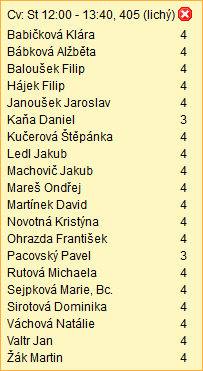
1.5. Předmět nelze přidat do košíku?
Předmět jehož výuku zajišťuje jiný předmět nelze přidat do košíku v modulu "![]() Rozvrh NG". U tohoto typu předmětů (typicky tělesná výchova III a IV a druhý cizí jazyk) nelze využít výhody zápisu předpřipravených předmětů přímo z košíku modulu "Rozvrh NG". V tomto případě pro zápis použijte záložku "Zápis (vlastní)" v modulu "
Rozvrh NG". U tohoto typu předmětů (typicky tělesná výchova III a IV a druhý cizí jazyk) nelze využít výhody zápisu předpřipravených předmětů přímo z košíku modulu "Rozvrh NG". V tomto případě pro zápis použijte záložku "Zápis (vlastní)" v modulu " ![]() Zápis předmětů a rozvrhu". Následně si nastavením filtru musíte požadovaný předmět vyhledat a po označení a stisku tlačítka "Zapsat" se Vám předmět v případě má-li jeden rozvrhový lístek i zapíše.
Zápis předmětů a rozvrhu". Následně si nastavením filtru musíte požadovaný předmět vyhledat a po označení a stisku tlačítka "Zapsat" se Vám předmět v případě má-li jeden rozvrhový lístek i zapíše.
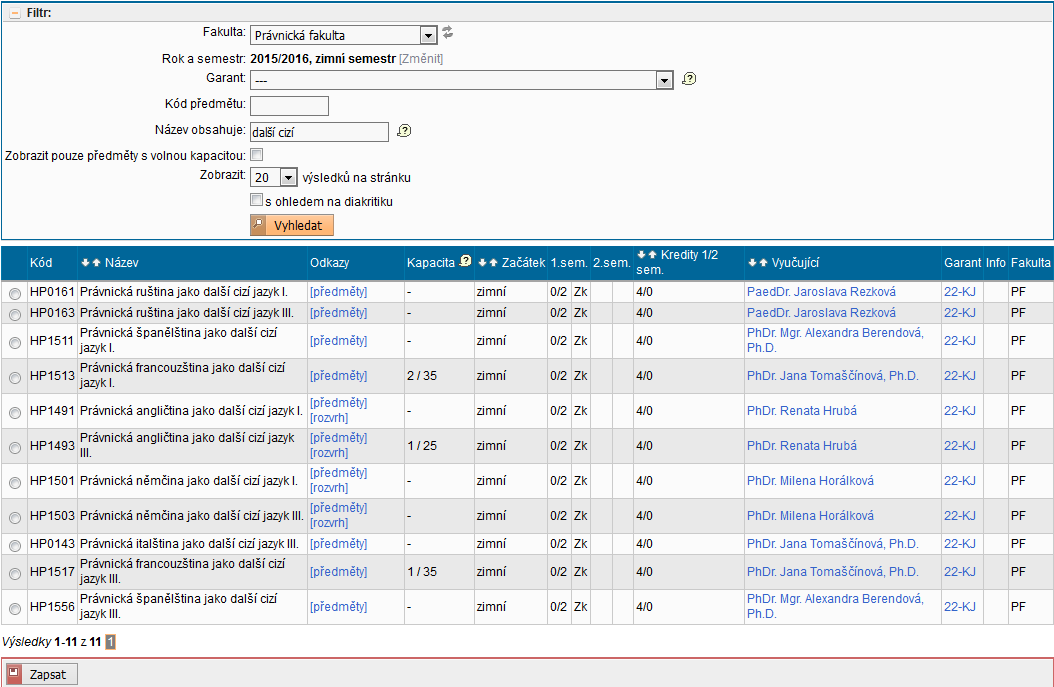
V případě má-li předmět více rozvrhových lístků např. tělesná výchova musíte ještě ve druhém kroku vybrat konkrétní rozvrhový lístek a opět stisknout tlačítko zapsat.
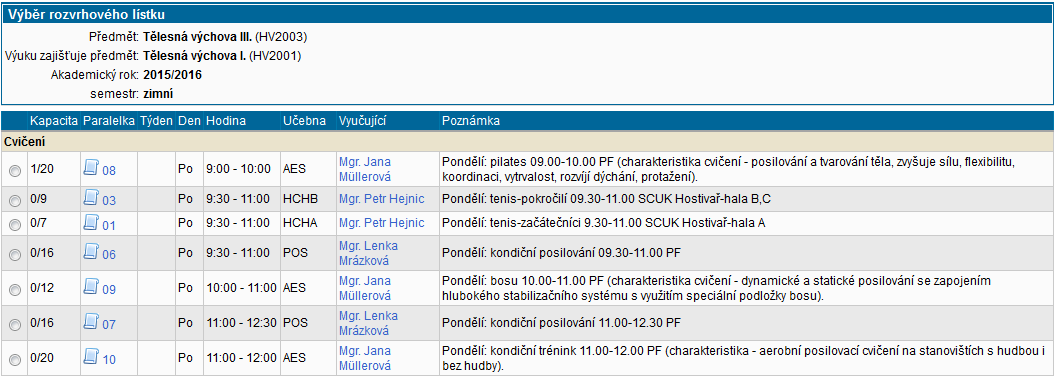
1.6. Má upozornění na překrývající výuku nějaké důsledky?
Pokud si v předběžném zápisu zapíšete semináře či přednášky ve stejném časovém úseku, tak vás SIS na tuto skutečnost upozorní informativní hlášením.
![]()
Toto upozornění neovlivňuje vlastní převedení předmětu na závazně zapsaný.
2. Přihlašování na termíny zkoušek
Zde budou uváděny dotazy týkající se přihlašování na termíny zkoušek v SIS.
2.1. Nelze se přihlásit na zkoušku?
Zde může nastat celá řada příčin:
- Předmět nemáte závazně zapsán.
- Není vypsaný zkouškový termín pro zapsaný předmět.
- Termín je vypsán, ale ještě na něj není povolen zápis.
- Kapacita termínu je naplněna. V tomto případě si můžete nastavit hlídání termínu.
2.2. Co je to hlídání termínu a k čemu to je?
V momentě, kdy je vyčerpaná kapacita konkrétního termínu je možno se "postavit do fronty" pro případ, že se uvolní místo na tomto termínu. V modulu "![]() Termíny zkoušek - přihlašování" si na záložce zapsat vyfiltrujte předměty. Následně se u obsazených termínů zobrazí odkaz "Nastav hlídání (3)" viz. značka č.1 na obrázku níže. Číslice v záporce označuje počet studentů kteří již stojí ve frontě před vámi. V tomto případě by jste byli čtvrtí v pořadí.
Termíny zkoušek - přihlašování" si na záložce zapsat vyfiltrujte předměty. Následně se u obsazených termínů zobrazí odkaz "Nastav hlídání (3)" viz. značka č.1 na obrázku níže. Číslice v záporce označuje počet studentů kteří již stojí ve frontě před vámi. V tomto případě by jste byli čtvrtí v pořadí.
Po stisknutí odkazu "Nastav hlídání" se zobrazí dialog ve kterém máte možnost nastavit datum do kdy chcete stát ve frontě na zápis termínu. Toto datum je předvyplněno na dobu do kdy je možné se na termín přihlásit.
Nastavené hlídání se zobrazí takto kde číslice 2 označuje aktuální pořadí ve frontě. Stiskem odkazu máte možnost upravit datum do kdy chcete termín hlídat a možnost zrušit hlídání.
Pokud se někdo z daného termínu odhlásí, je automaticky do termínu zapsán první z fronty hlídání. Pokud již s nějakým termínem počítáte raději si zkontrolujte zde nestojíte ve frontě na jiný termín. Informace o nastaveném hlídání se zobrazí hned po vstupu do modulu. Pokud proběhne zápis termínu z fronty, jsou všechna ostatní čekání ve frontě u daného předmětu vymazána. Stejná situace nastane pokud si zapíšete volný termín, také se automaticky odstranění všechna čekání ve frontě.
2.3. Na termínu se fakticky uvolnilo místo (kamarád se škrtnul), ale než sem se tam mohl zapsat, už tam byl zapsán někdo jiný. Čím to?
Systém umožňuje nastavit náhodnou dobu, po kterou se na plném termínu virtuálně drží plná zaplněnost a po této náhodné době (většinou několik minut až hodina) se kapacita uvolní. Toto opatření je občas zaváděno z důvodu prevence obchodování s termíny. Vzhledem k tomu, že funkčnost prevence je částečně vyřešena výše uvedeným hlídáním, používání tohoto parametru je postupně opouštěno.
2.4. Jak to funguje s hlídáním když už jsem zapsaný na jiný termín a uvolní se místo jinde? Nepřijdu změnou toho zapsaného termínu o místo ve frontě toho ideálního termínu?
Ne, nepřijdete. Hlídání na plný termín zůstane až do doby, do které jste si ho nastavili nebo do doby, kdy se na termínu uvolní místo a systém vás automaticky přepíše na onen termín.
2.5. Co je to kombinovaná zkouška a jak funguje zapisování na ně?
Některé katedry (v současné době Katedra právních dějin, Katedra evropského práva a Katedra finančního práva a finanční vědy) má u některých svých předmětů examinaci z těchto předmětů ve formě kombinované zkoušky. Písemné a ústní části. Nejedná se o examinaci typu zápočet a zkouška, prože systém umožňuje u takto kombinované formy zkoušky evidenci různých typů hodnocení (body, prošel/neprošel atd).
Zapisování na tyto zkoušky probíhá stejně jako na ostatní zkoušky a zápočty s několika drobnými specifičnostmi.
Jednou z nich je například to, že je nutné být zapsán na první část kalendářně předcházející termínu druhé části.
Dále také to, že je možno být zároveň zapsán na první i druhou část, aniž by byl ještě vyplněn výsledek první části (záleží na nastavení konkrétní katedry, jestli tuto možnost umožňují).
To, jestli se jedná o takto kombinovanou zkoušku poznáte z toho, že je to napsáno v samostatném sloupečku při výběru termínů k zápisu.
3. Témata prací
Zde budou uvedeny dotazy týkající se závěrečných prací.
4. Office365
Zde budou uváděny dotazy týkající se univerzitních licencí office365.
4.1. Kdo má nárok na licenci office 365?
Všichni zaměstnanci fakulty, studenti s aktivním studiem a účastníci rigorózního řízení.
4.2. Jak se přihlásit do office 365
Do webového rozhraní office 365 se můžete přihlásit použitím tohoto odkazu http://office365.cuni.cz/. K nalezení je i na stránkách fakulty. Po jeho rozkliknutí budete přesměrování na CAS a po přihlášení v CAS zpět do office 365. Do jednotlivých aplikací se můžete přihlásit loginem ve tvaru osobníčíslo@cuni.cz.